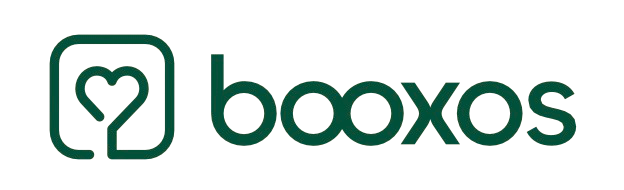Das Booxos Business POS-System ermöglicht es Ihnen, sowohl POS-Transaktionen als auch bestimmte Online-Bestellungen, die zur Abholung vor Ort bestimmt sind, direkt im Kassensystem zu verwalten. Hier ist eine Übersicht, wie Sie die Bestellungen im POS-System effizient verwalten können.
1. Bestellübersicht im Kassensystem
Im Booxos POS-System können Sie zwischen zwei Arten von Bestellungen unterscheiden:
POS-Transaktionen: Dies sind Bestellungen, die direkt im Laden über das Kassensystem erfasst wurden.
Online-Bestellungen: Hier werden nur die Online-Bestellungen angezeigt, bei denen der Kunde die Lieferoption „Abholung vor Ort“ gewählt hat.
Andere Online-Bestellungen (z.B. Lieferungen) sind im POS nicht sichtbar und werden außerhalb des Kassensystems verwaltet.
2. Zugriff auf Bestellungen im Kassensystem
Um Bestellungen im Kassensystem zu verwalten, folgen Sie diesen Schritten:
Gehen Sie in das Booxos POS-System.
Klicken Sie im oberen Menü auf den Punkt „Bestellungen“.
Sie gelangen nun zur Bestellübersicht:
Auf der ersten Seite sehen Sie die Bestellungen, die direkt im Kassensystem getätigt wurden (POS-Transaktionen).
Um zu den Online-Bestellungen zu gelangen, klicken Sie auf den Tab „Online-Bestellungen“. Hier sehen Sie alle Bestellungen, bei denen Kunden die Abholung vor Ort gewählt haben.
3. Bearbeitung von Online-Bestellungen im Kassensystem
Online-Bestellungen, die zur Abholung vorgesehen sind, können direkt im POS-System bearbeitet werden. Es gibt drei Bestellstatus, die Sie ändern können:
In Bearbeitung: Die Bestellung wird noch bearbeitet.
Zu Abholung bereit: Die Bestellung ist fertig und bereit zur Abholung.
Abgeholt: Der Kunde hat die Bestellung abgeholt.
Schritte zur Statusänderung:
Klicken Sie auf die gewünschte Online-Bestellung, die bearbeitet werden soll.
Auf der rechten Seite finden Sie Buttons zur Änderung des Bestellstatus.
Abholbereit setzen:
Klicken Sie auf den Haken-Button, um die Bestellung auf „Abholbereit“ zu setzen.
Dies löst automatisch eine E-Mail an den Kunden aus, die ihn darüber informiert, dass die Bestellung nun im Laden zur Abholung bereitsteht.
Abgeholt markieren:
Wenn der Kunde seine Bestellung im Laden abholt, klicken Sie auf das Taschensymbol, um den Status auf „Abgeholt“ zu setzen.
Die Bestellung wird nun als abgeschlossen markiert.
Mit diesen einfachen Schritten können Sie effizient sowohl POS- als auch ausgewählte Online-Bestellungen im Booxos Business POS verwalten und sicherstellen, dass die Kunden jederzeit über den Status ihrer Abholung informiert sind.